Notice: Undefined offset: 2 in /home/yanada/yanadalim.com/public_html/wp-content/plugins/firsth3tagadsense/firsth3tagadsense.php on line 256
Notice: Undefined offset: 2 in /home/yanada/yanadalim.com/public_html/wp-content/plugins/firsth3tagadsense/firsth3tagadsense.php on line 256
Notice: Undefined offset: 3 in /home/yanada/yanadalim.com/public_html/wp-content/plugins/firsth3tagadsense/firsth3tagadsense.php on line 257
Notice: Undefined offset: 3 in /home/yanada/yanadalim.com/public_html/wp-content/plugins/firsth3tagadsense/firsth3tagadsense.php on line 257
Notice: Undefined offset: 4 in /home/yanada/yanadalim.com/public_html/wp-content/plugins/firsth3tagadsense/firsth3tagadsense.php on line 258
Notice: Undefined offset: 4 in /home/yanada/yanadalim.com/public_html/wp-content/plugins/firsth3tagadsense/firsth3tagadsense.php on line 258
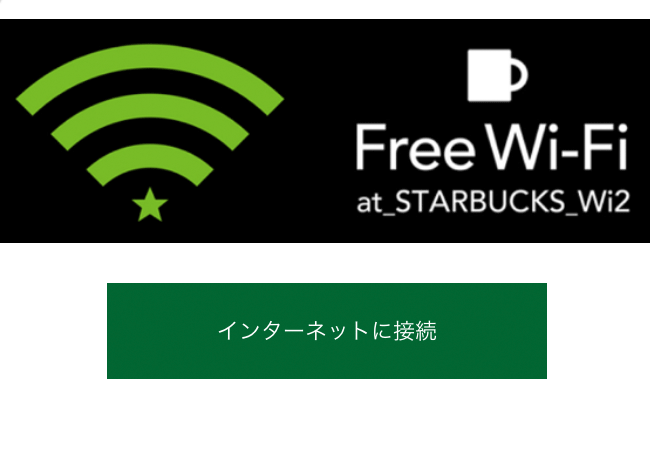
こんにちは、スタバ大好きのいすです。

スタバでは、早くもクリスマスを思わせる賑やかな商品棚に変わりましたね。
赤色が、めっちゃきれいです。
ところで皆さん、スターバックスでフリーワイファイ(Free Wi-Fi)は使っていますか?
自分は、スタバに行くととりあえずフリーワイファイに接続します。通信料の節約にもなるしね。
だいぶ前からスターバックスではフリーワイファイを導入しているのですが、この10月末にフリーワイファイがリニューアルしてとっても使いやすくなりました。
今までは、メールアドレスやパスワードが必要だったりSNSのアカウント認証だったりしていたのですが、今回のリニューアルによりすべてそれらは必要なくなりました。
数回、スマホの画面をタップするだけですぐ利用できるんですよ。
せっかくあるフリーワイファイを、上手にスマートに使いこなしましょう!!
設定偏
では、フリーワイファイを自分のスマホで使えるように設定をしてみましょう。
設定といっても、数回タップするだけの簡単設定ですから、誰でもできますよ。
当たり前ですけど、スターバックスの店内にいる事が大前提ですよ。
自分の部屋で「おかしいなー、出来ないわ??」っていうのはナシですよ笑笑
いや、実際に自分の娘がそれやってたからwww
■
スターバックスに着いたなら・・・
1、まず、スマホの「設定」をタップして設定画面を表示させましょう。(iPhoneでの解説ですがアンドロイドも同じです)
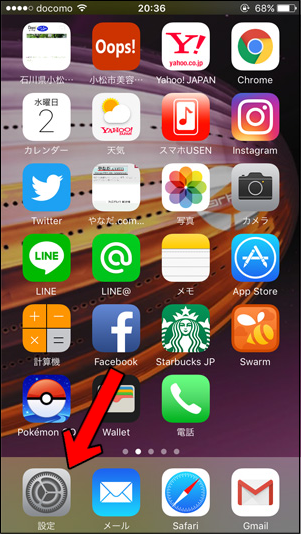
2、設定の画面を開いたら、「Wi-Fi」の項目がONになっているか見てください。
もし、下の画面の様に「オフ」になっていたら「ON」にしてください。
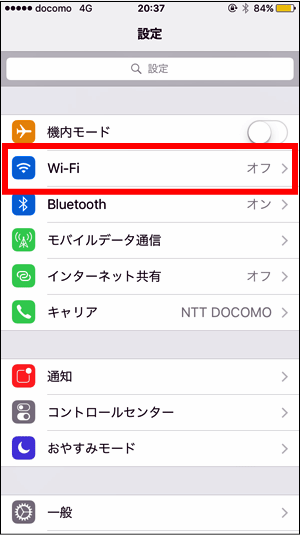
3、「Wi-Fi」がONになると、あなたのスマホの近くに飛んでいる「Wi-Fi」をスマホが自動でキヤッチします。
で、「Wi-Fi」の一覧で「at_STARBUCKS_Wi2」という項目を見つけてタップ。
しばらくすると、Wi-Fiが勝手につながってくれます。
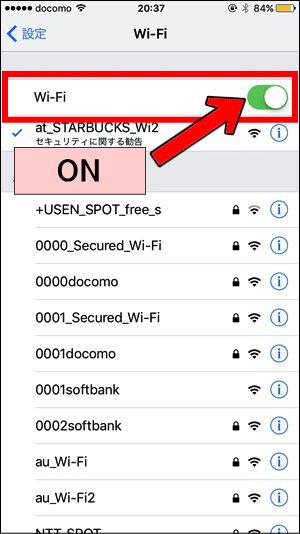
4、無事、スタバのWi-Fi「at_STARBUCKS_Wi2」に接続出来たら一旦画面を閉じます。
そして次に、インターネットに繋げるためにグーグルでもヤフーでもいいので接続してみてください。
インターネットにつながると、下のような↓こんな画面が出てくるはずです。
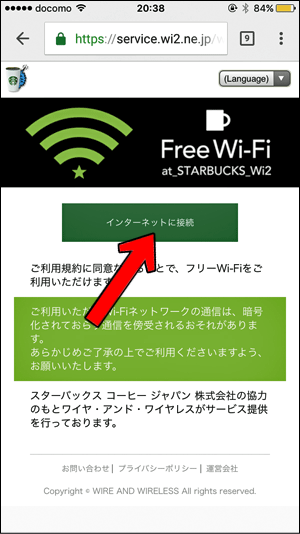
▲この画面が出たら「インターネットに接続」というところをタップ。
5、すると、今度はまた下のような画面に切り替わるので「同意する」をタップ。
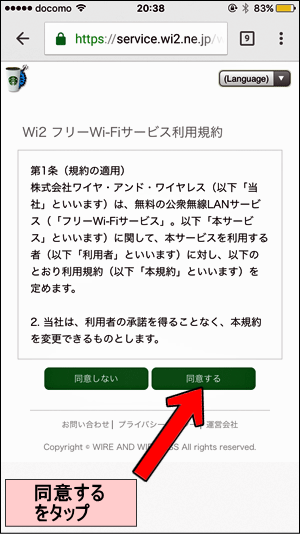
これで、インターネットにつながってくれます。
■
一応、インターネットの接続は1時間みたいですが、繰り返し今の手順を踏めば、ずっとフリーワイファイを使えるようです。
簡単に出来ました?
以上、スターバックスでフリーワイファイを使う設定方法でした。
実際、スタバで手順通りにやってみるとすんなり出来ると思います。
今まで、パスワードの入力があったりあらかじめ登録しておかないと使えなかったりと、結構面倒だったんですが、これからはいとも簡単にWi-Fiが使えます。
全国のスターバックスで、この方法に切り替わった様なのでどんどん利用してみましょう。
地味ですが、嬉しいサービスですね。
では、また。



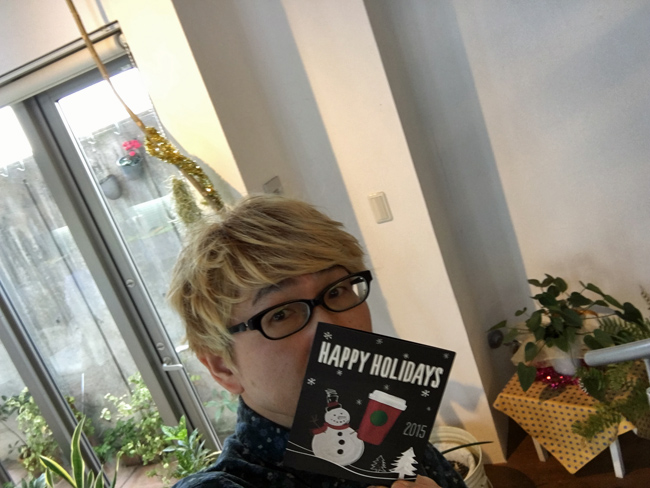






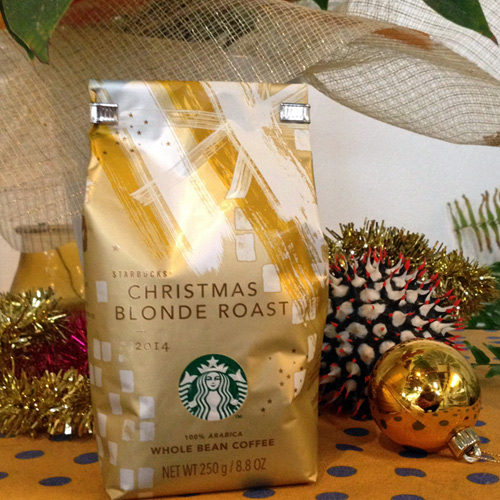











コメントを残す